|
Al editar los datos de un activo y hacer clic en la sección Control  Características, serán presentadas las siguientes subsecciones: Características, serán presentadas las siguientes subsecciones:
Característica
En esta subsección, pueden ser configuradas las lecturas de los medidores y de variables del activo en cuestión. Esta sección estará deshabilitada para activos con cantidad mayor que "1".
Medidores
1.Marque el campo Lectura de medidores para habilitar la lectura de medidores del activo.
2.En el campo Unidad de utilización, seleccione la unidad que representa la forma de cómputo de la utilización del activo.
3. Defina las condiciones para la lectura de los medidores del activo. Para eso, accione el botón Defina las condiciones para la lectura de los medidores del activo. Para eso, accione el botón  y llene los siguientes campos de la pantalla que se abrirá: y llene los siguientes campos de la pantalla que se abrirá: 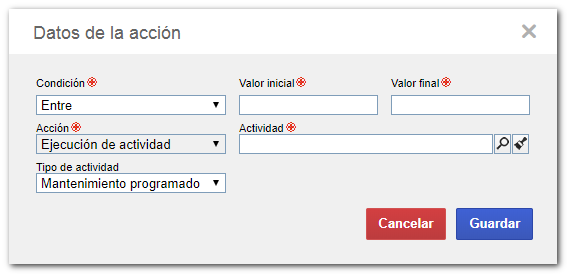
Condición: Informe la condición del valor obtenido en la lectura del medidor que generará la acción:
▪Entre: Seleccione esta opción para que la acción sea disparada cuando el valor del medidor esté entre el Valor inicial y Valor final configurados en los respectivos campos. ▪Primera lectura por encima de: Seleccione esta opción para que la acción sea disparada cuando el valor de la primera lectura del medidor del activo sea superior al Valor inicial configurado en el respectivo campo. ▪Mayor que: Seleccione esta opción para que la acción sea disparada cuando el valor del medidor sea mayor que el Valor inicial configurado en el respectivo campo. ▪Mayor o igual que: Seleccione esta opción para que la acción sea accionada cuando el valor del medidor sea mayor o igual al Valor inicial configurado en el respectivo campo. ▪Cada: Seleccione esta opción para que la acción sea disparada en determinados períodos. En el campo Valor inicial informe el valor en el cual será disparada la acción. Acción: En este campo la opción "Ejecución de actividad" estará seleccionada.
Actividad: Seleccione la actividad modelo que será ejecutada cuando la condición configurada anteriormente sea cumplida.
Tipo de actividad: Seleccione en este campo si la actividad de mantenimiento será creada en la etapa de programación (mantenimiento programado) o de ejecución (mantenimiento correctivo) una vez que el valor del medidor alcance la condición.
4.Accione el botón Guardar para guardar la acción configurada. Si es necesario, configure otras condiciones para la ejecución de otras actividades modelos.
Accione el botón Visualizar historial de lecturas para visualizar las lecturas efectuadas en los medidores del activo en cuestión.
|
Variables
1.Marque el campo Lectura de variables para asociar las variables que actuarán como puntos de inspección al momento del mantenimiento del activo.
2. Para eso, accione el botón Para eso, accione el botón  y llene los siguientes campos de la pantalla que será presentada: y llene los siguientes campos de la pantalla que será presentada:
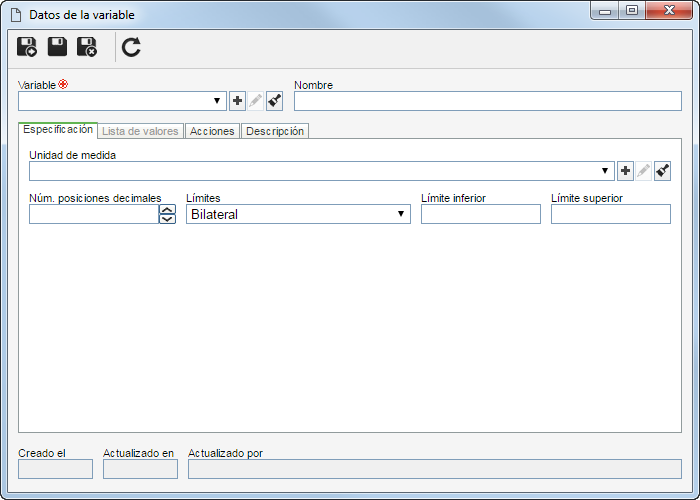
Variable: Seleccione la variable deseada. Si es necesario, accione el botón  para incluir una nueva variable. para incluir una nueva variable.
Nombre: Nombre en la variable. Este campo será llenado por el sistema, conforme el registro seleccionado en el campo arriba.
3.La pestaña Especificación solo será habilitada si la variable seleccionada en el campo Variable es del tipo Objetiva. Los campos de esta pestaña serán llenados conforme los datos de la variable seleccionada en el paso anterior, pero podrán ser modificados. Nombre: Seleccione la unidad de medida de la variable.
Núm. posiciones decimales: Informe la cantidad de casas decimales que serán utilizadas para los valores involucrados con la variable.
Límites: Informe el límite para las tolerancias:
▪Bilateral: Permite informar tanto el Límite inferior de la variable, cuanto el Límite superior. Llene en los respectivos campos los valores deseados. ▪Unilateral hacia arriba: Permite informar solo el Límite superior. Llene en el respectivo campo el valor deseado. ▪Unilateral hacia abajo: Permite informar solo el Límite inferior. Llene en el respectivo campo el valor deseado. Límite inferior: Informe la tolerancia mínima para el valor de la variable.
Límite superior: Informe la tolerancia máxima para el valor de la variable.
4.La pestaña Lista de valores solo será habilitada si la variable seleccionada en el campo Variable es del tipo Subjetiva. La lista de valores presentada traerá los valores de la variable seleccionada en el paso anterior, pero estos podrán ser modificados o excluidos, y será posible agregar nuevos.
5. En la pestaña Acción serán presentadas las condiciones para la lectura de las variables del activo ya configuradas en la variable seleccionada anteriormente, pero será posible editar, eliminar al igual que incluir nuevas condiciones. Para incluir nuevas condiciones, accione el botón En la pestaña Acción serán presentadas las condiciones para la lectura de las variables del activo ya configuradas en la variable seleccionada anteriormente, pero será posible editar, eliminar al igual que incluir nuevas condiciones. Para incluir nuevas condiciones, accione el botón  y llene los siguientes campos de la pantalla que se abrirá: y llene los siguientes campos de la pantalla que se abrirá: 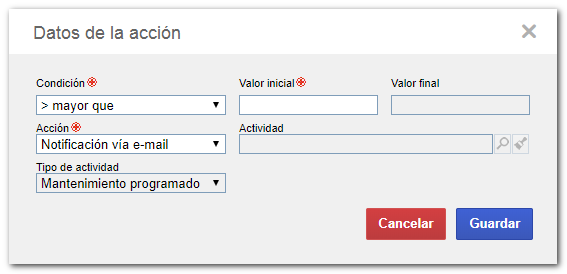
Condición: Informe la condición del valor obtenido en la lectura del medidor que generará la acción:
▪Mayor que: Seleccione esta opción para que la acción sea disparada cuando el valor de la variable sea mayor que el Valor inicial configurado en el respectivo campo. ▪Mayor o igual que: Seleccione esta opción para que la acción sea disparada cuando el valor de la variable sea mayor o igual al Valor inicial configurado en el respectivo campo. ▪Menor que: Seleccione esta opción para que la acción sea disparada cuando el valor de la variable sea menor que el Valor inicial configurado en el respectivo campo. ▪Menor o igual que: Seleccione esta opción para que la acción sea disparada cuando el valor de la variable sea menor o igual al Valor inicial configurado en el respectivo campo. ▪Entre inclusivo: Seleccione esta opción para que la acción sea disparada cuando el valor de la variable esté entre el Valor inicial y Valor final, incluyendo los valores de estos campos. ▪Entre exclusivo: Seleccione esta opción para que la acción sea disparada cuando el valor de la variable esté entre el Valor inicial y el Valor final, excluyendo los valores de estos campos. Acción: Seleccione la acción que será tomada si el valor de la variable en cuestión alcanza la condición configurada en el campo de arriba:
▪Notificación vía e-mail: Envía una notificación vía e-mail, con los datos de la lectura de la variable. ▪Preguntar si desea crear actividad: El sistema preguntará si se deberá crear una actividad. Seleccione la Actividad que será creada en el respectivo campo. ▪Ejecución de actividad: Permite la ejecución de otra actividad. Seleccione la Actividad deseada en el respectivo campo. Tipo de actividad: Seleccione en este campo si la actividad de mantenimiento será creada en la etapa de programación (mantenimiento programado) o de ejecución (mantenimiento correctivo) una vez que el valor de la variable alcance la condición.
▪Accione el botón Guardar para guardar la acción configurada. ▪Para cancelar una variable del activo que ya no es necesaria, accione el botón  . Las variables inactivas dejan de ser listadas para la inclusión de nuevas lecturas, pero aún así, se mantiene su historial para las consultas necesarias. . Las variables inactivas dejan de ser listadas para la inclusión de nuevas lecturas, pero aún así, se mantiene su historial para las consultas necesarias. |
6.Guarde el registro.
|





